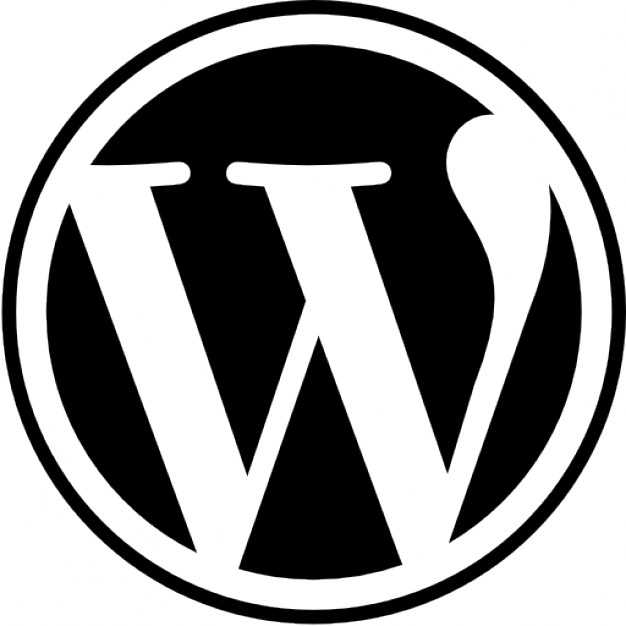안녕하세요. 이번시간에는 새롭게 워드프레스 테마를 부트스트랩을 이용해서 만드는 방법에 대해서 소개하고 있습니다. 이번시간에는 스타일을 엔큐하는 방법에 대해 알아보겠습니다. 스타일 엔큐 엔큐는 큐(대기)에 올려놓는다는 의미로 항시 대기를 시켜둔다는 뜻인데요. 그때 그때 읽어 들이기에는 너무 자주 쓰거나 혹은 용량이 큰 화일의 경우 엔큐를 해 두고 사용하는 의미입니다. 엔큐를 하는 화일들은 그만큼 중요한 화일들이라고도 할 수 있겠네요. 워드프레스 테마 만들기에서 엔큐할 기본적인 화일은 아래와 같습니다. style 화일 js 화일 jquery 화일 functions.php 를 열고 아래와 같이 입력을 합니다.